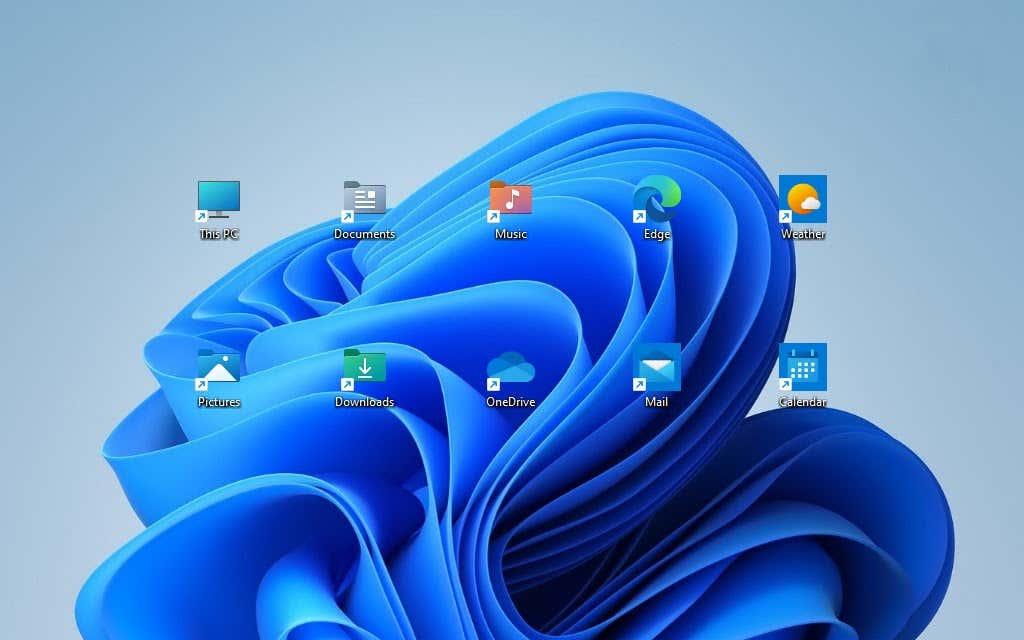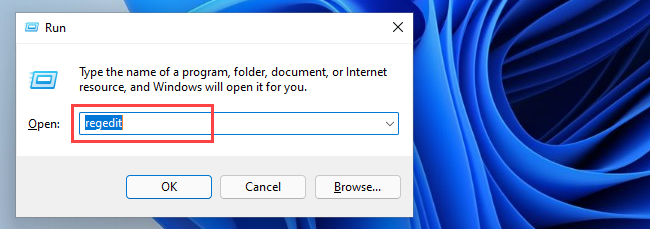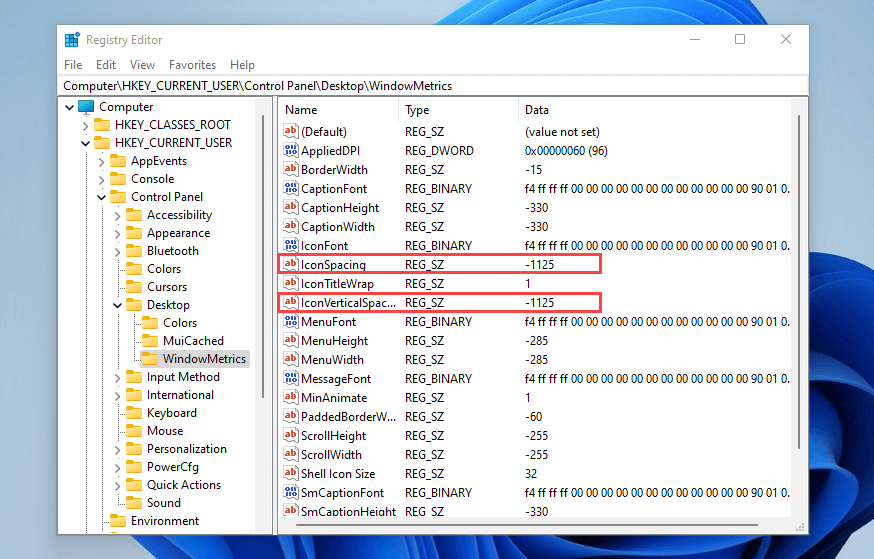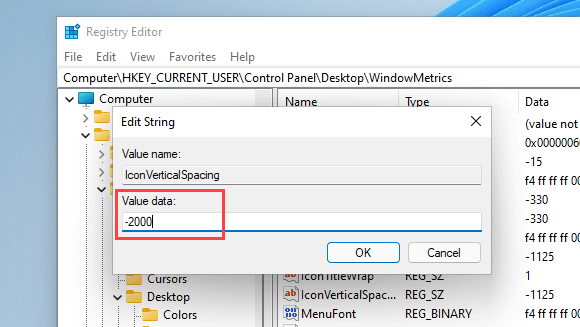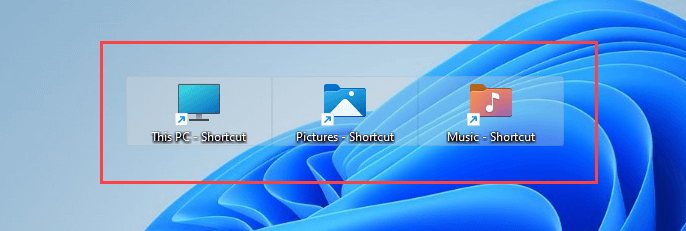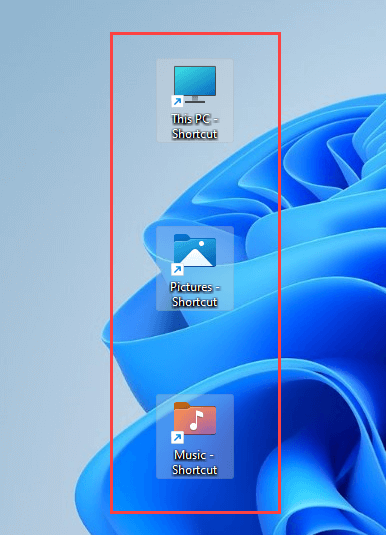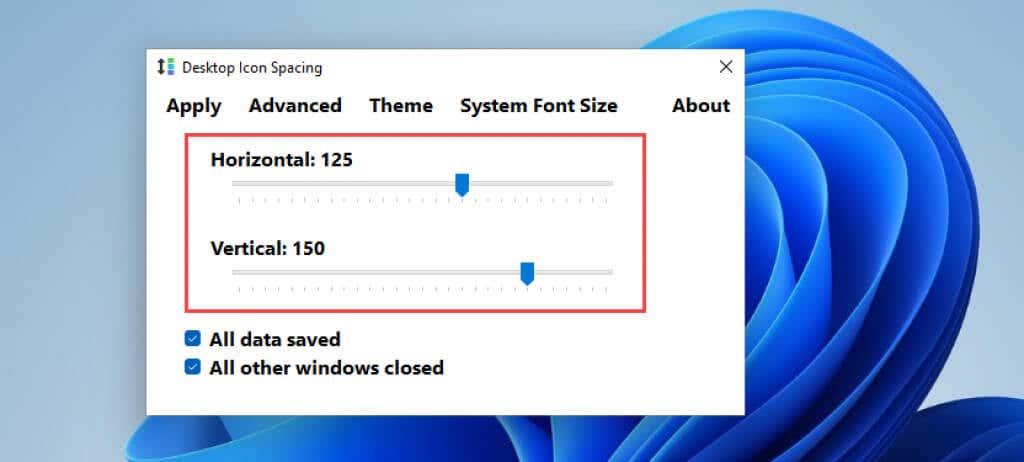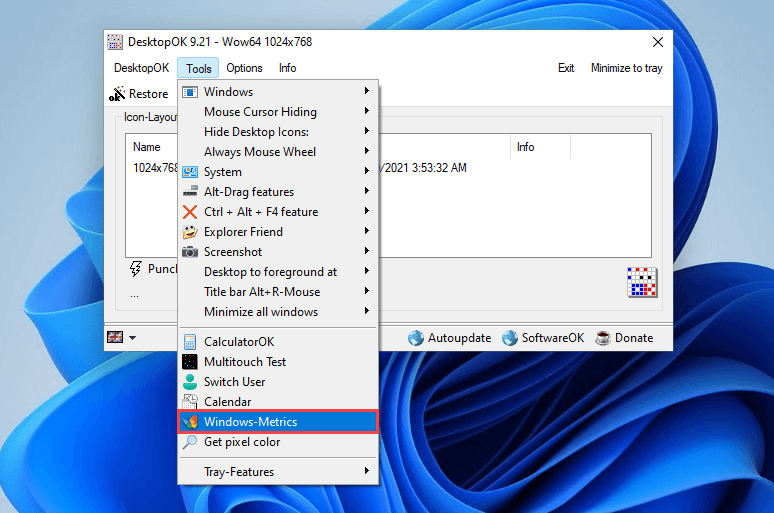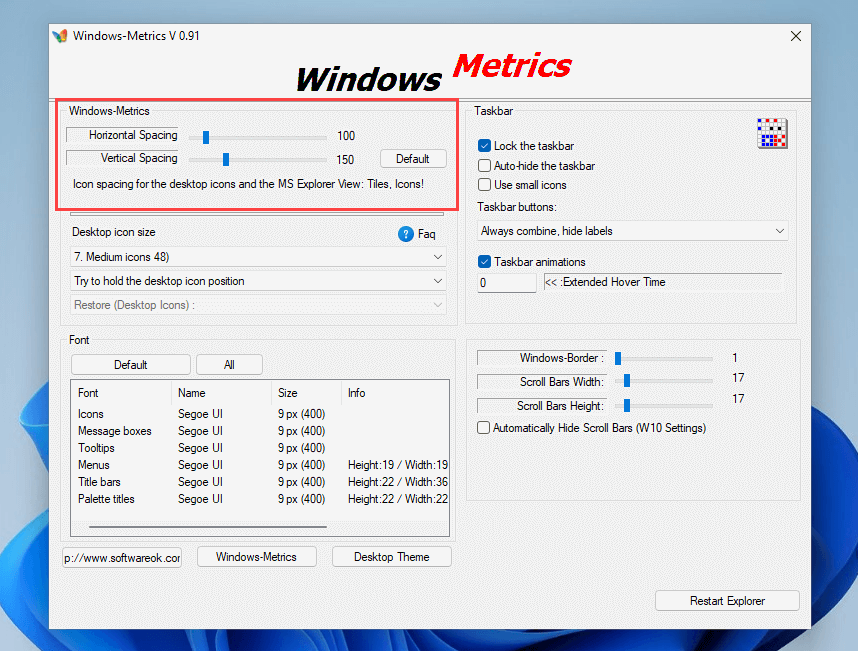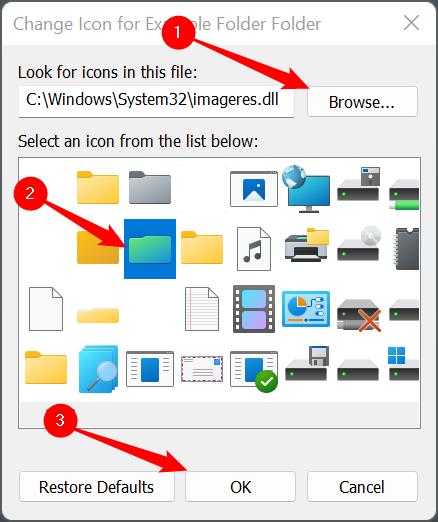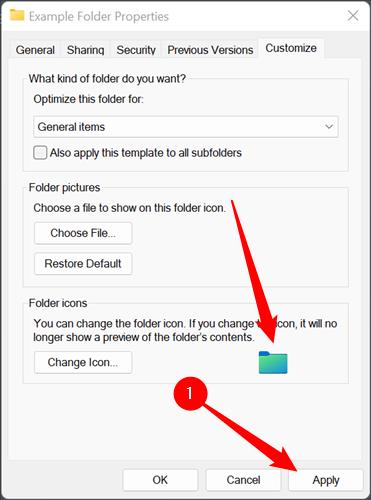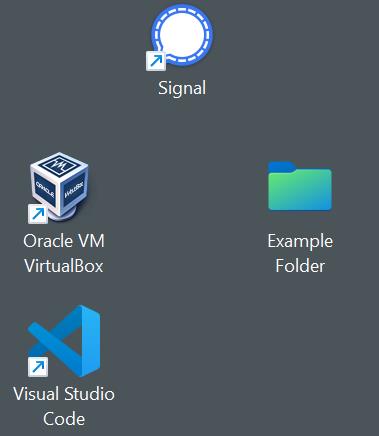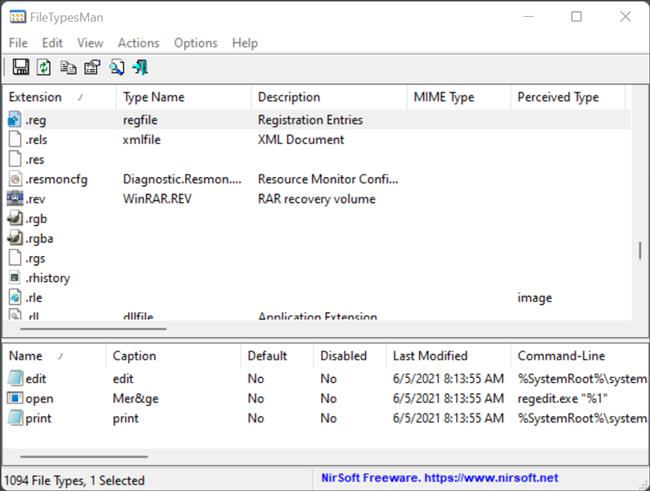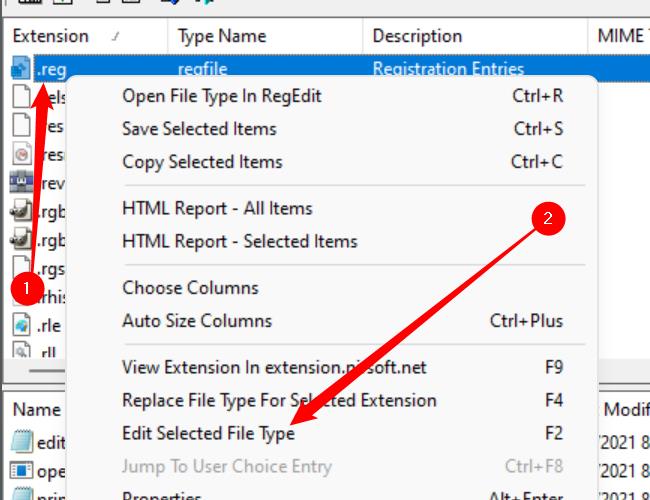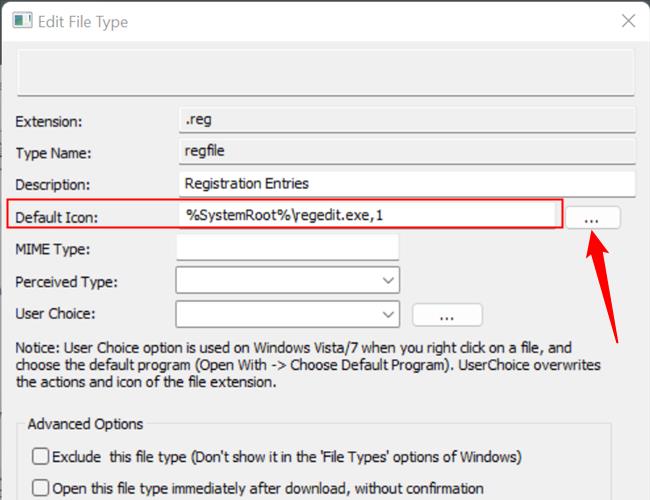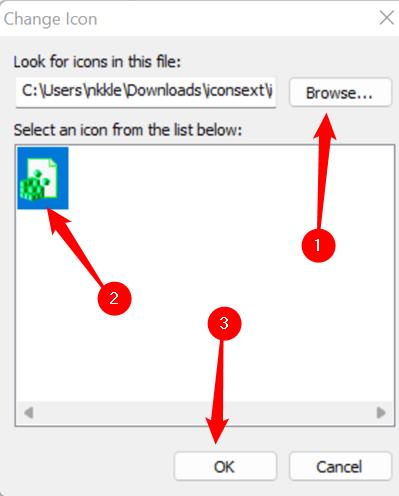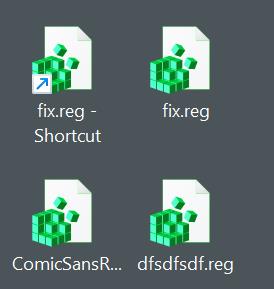V časoch systému Windows 7 ste mohli rýchlo zmeniť predvolené rozstupy ikon na pracovnej ploche na stránke nastavení vzhľadu a prispôsobenia operačného systému. Táto možnosť však v novších verziách Windowsu chýba.
Ak používate Windows 11 alebo Windows 10, tento článok vám ukáže, ako zmeniť rozstup ikon na ploche buď úpravou systémového registra, alebo spoliehaním sa na softvér na prispôsobenie pracovnej plochy tretej strany.
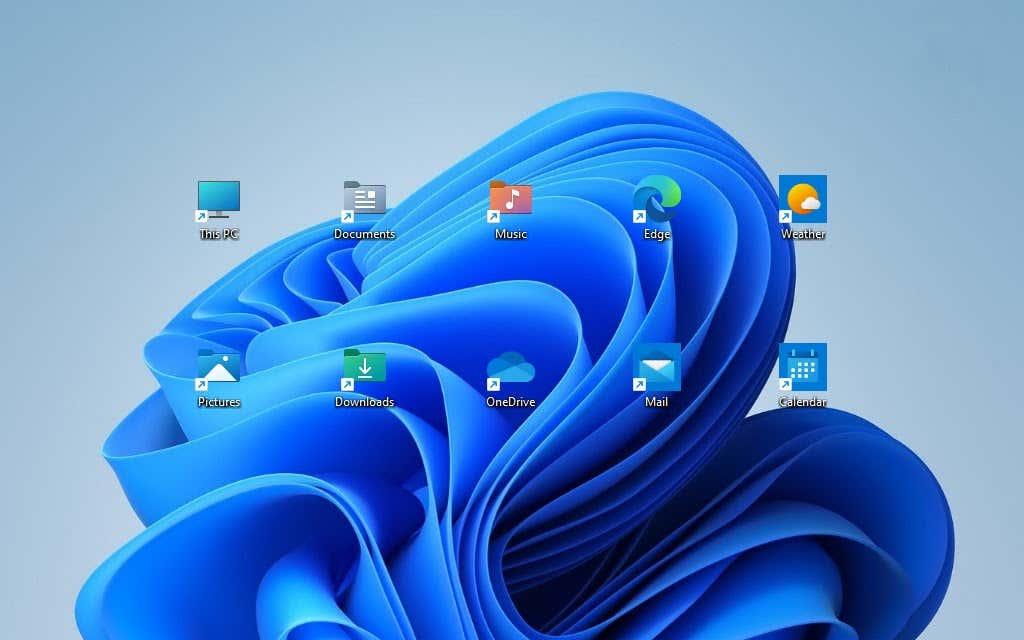
Dôležité: Vytvorte zálohu systémového registra
Zmena rozstupu ikon na ploche v systéme Windows 11 a Windows 10 zahŕňa úpravu systémového registra. Jeho nesprávna úprava však môže spôsobiť vážne problémy, preto vám odporúčame, aby ste si ho pred pokračovaním zálohovali.
Komplexné pokyny krok za krokom nájdete v tejto príručke na zálohovanie a obnovenie databázy Registry systému Windows .
Upravte register, aby ste zmenili rozstup ikon na pracovnej ploche
Horizontálne a vertikálne rozostupy pracovnej plochy v systéme Windows 11 a 10 môžete upraviť zmenou hodnôt dvoch relevantných položiek v systémovom registri. Nasledujúce kroky by vám mali pomôcť nájsť a upraviť ich.
1. Stlačením klávesov Windows + R otvorte pole Spustiť .
2. Napíšte regedit a stlačte Enter .
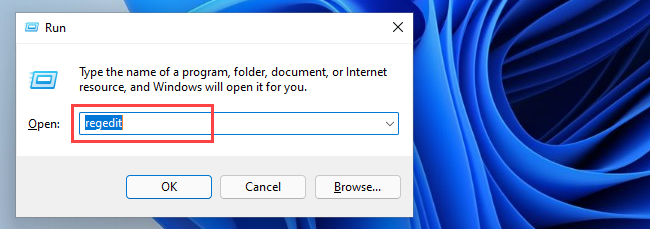
3. V okne Editor databázy Registry skopírujte a prilepte
HKEY_CURRENT_USER\Control Panel\Desktop\WindowMetrics do panela s adresou editora databázy Registry a stlačte kláves Enter.
4. Napravo od okna by ste mali nájsť dve položky databázy Registry, ktoré ovplyvňujú predvolené rozmiestnenie ikon na pracovnej ploche:
- IconSpacing: Ovplyvňuje horizontálne rozmiestnenie ikon.
- IconVerticalSpacing: Ovplyvňuje vertikálne rozmiestnenie ikon.
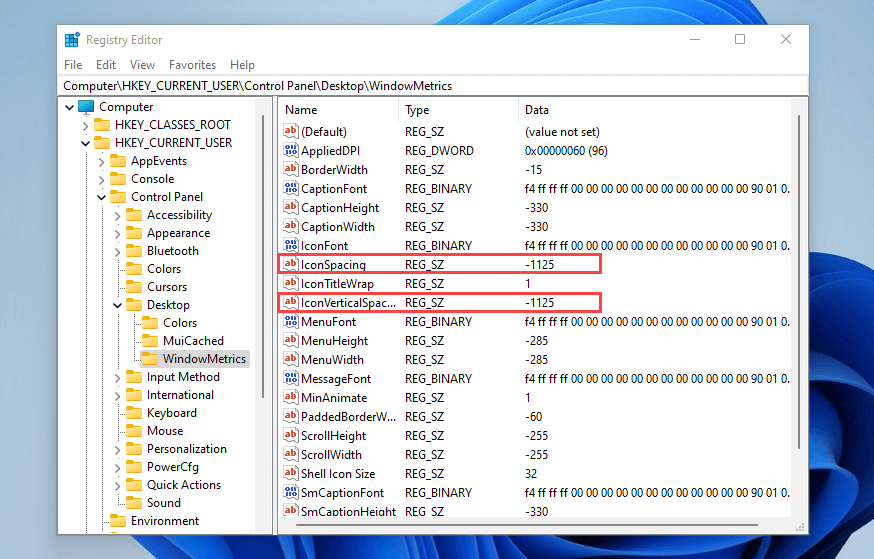
Predvolená hodnota je – 1125 pre obe položky, pričom rozsah môže byť medzi – 480 až – 2730 .
Poznámka: Zvýšením hodnoty sa medzery zmenšia , pretože hodnoty sú záporné , zatiaľ čo znížením sa medzery zväčšia.
5. Vykonajte zmeny jedného alebo oboch tlačidiel a výberom OK uložte zmeny.
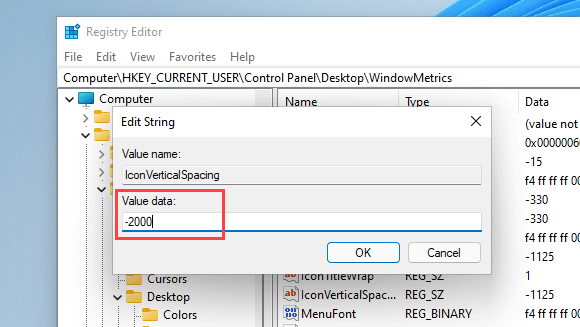
Snímka obrazovky nižšie napríklad zobrazuje vodorovné rozstupy ikon na ploche po úprave položky databázy Registry IconSpacing na hodnotu -2000 .
Poznámka: Zmena vodorovného rozstupu ovplyvní aj ohraničujúce oblasti ikon. To ovplyvňuje spôsob, akým sa pod nimi zobrazuje text.
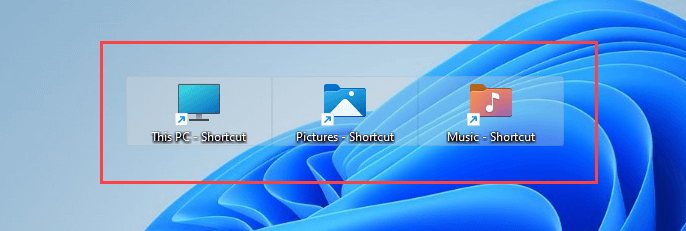
Okrem toho, nižšie uvedená snímka obrazovky zobrazuje zvislé rozmiestnenie ikon na ploche s IconVerticalSpacing nastaveným na -2000 .
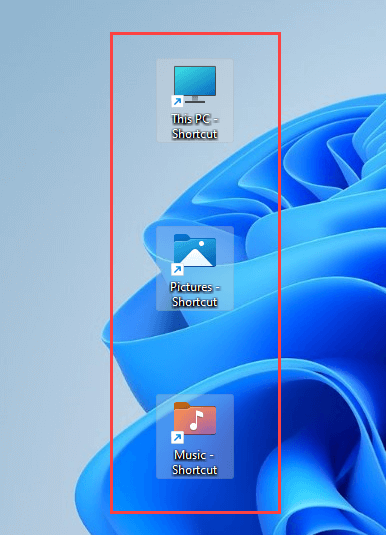
Dôležité: Ak chcete aktualizovať pracovnú plochu systému Windows 11 alebo 10 zmenami, musíte sa odhlásiť a vrátiť sa do svojho používateľského účtu alebo reštartovať počítač.
Ak chcete vrátiť zmeny, jednoducho znova otvorte Editor databázy Registry a nastavte kľúče IconSpacing a IconVerticalSpacing na -1125 .
Používajte softvér na prispôsobenie pracovnej plochy tretej strany
Ak sa radšej nechcete hrabať v systémovom registri v systéme Windows 11 alebo Windows 10, môžete použiť aplikácie na prispôsobenie pracovnej plochy tretích strán na úpravu predvoleného rozstupu ikon na pracovnej ploche. Desktop Icon Spacing a DesktopOK sú dva bezplatné programy, ktoré vám s tým môžu pomôcť.
Medzera ikon na pracovnej ploche
Rozmiestnenie ikon na ploche je ľahké a ľahko sa používa a umožňuje zmeniť predvolené rozstupy ikon na ploche v systéme Windows.
Po stiahnutí aplikácie stačí spustiť spustiteľný súbor a pomocou posúvačov vedľa položky Horizontálne a Vertikálne upraviť rozstup ikon podľa potreby. Potom začiarknite políčka vedľa položiek Všetky údaje uložené a Všetky ostatné okná zatvorené a vyberte možnosť Použiť . To vyzve Prieskumníka na automatické reštartovanie a vaše zmeny sa okamžite prejavia.
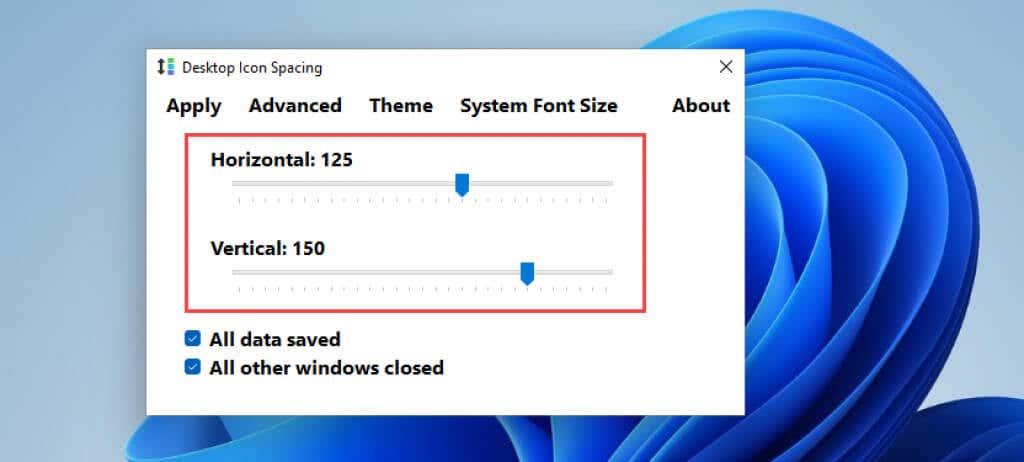
Ak ich chcete vrátiť späť, otvorte ponuku Rozšírené a vyberte možnosť Nastaviť predvolené .
DesktopOK
DesktopOK je ďalšia aplikácia, ktorá umožňuje nielen zmeniť predvolené rozstupy ikon na pracovnej ploche systému Windows, ale ponúka aj množstvo ďalších možností vrátane úpravy veľkosti ikon , fontov, ukladania rozloženia ikon podľa rozlíšenia obrazovky atď.
Po stiahnutí DesktopOK ho rozbaľte a spustite spustiteľný súbor. V okne DesktopOK, ktoré sa zobrazí, otvorte ponuku Nástroje a vyberte položku Windows Metrics .
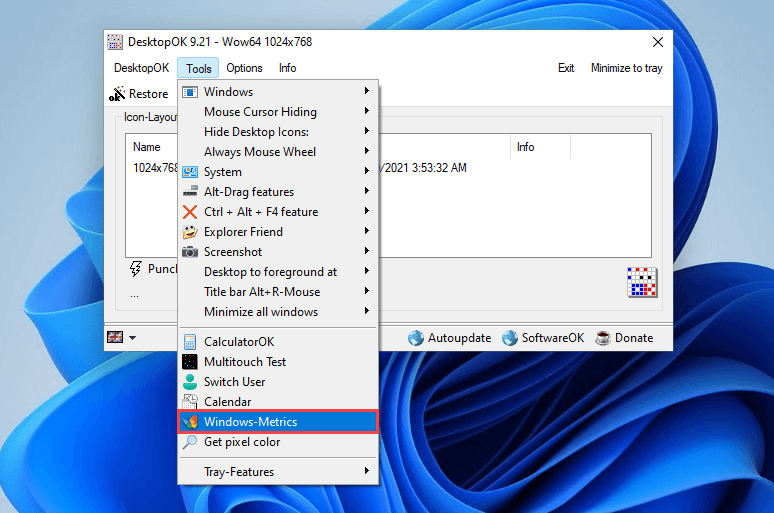
V okne Windows Metrics použite posúvače vedľa položky Horizontálne rozstupy a Vertikálne rozstupy na vykonanie požadovaných zmien medzi ikonami. Zmeny by mali platiť okamžite. Ak nie, vyberte možnosť Reštartovať Prieskumníka a vynútene reštartujte Prieskumníka.
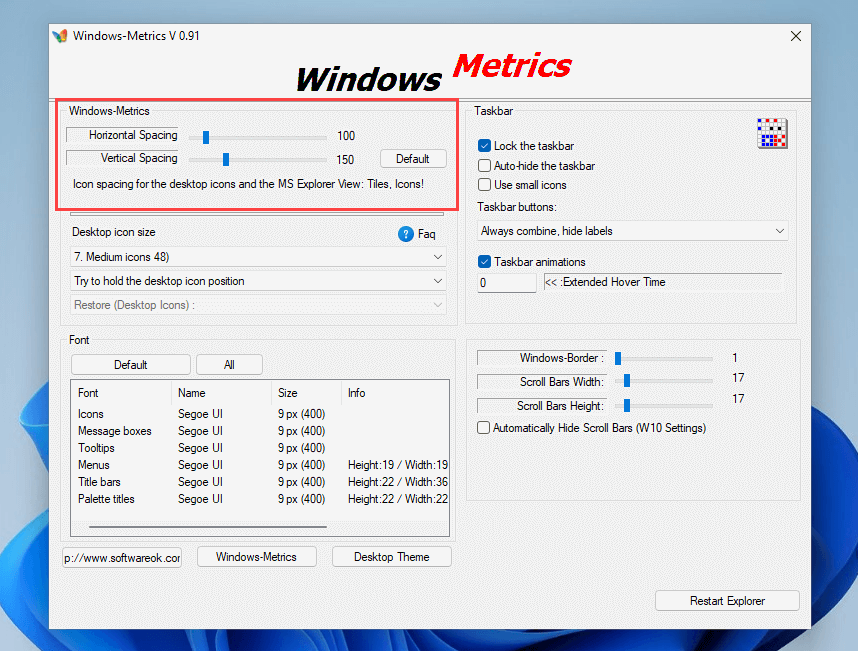
Ak chcete prepnúť späť na predvolené medzery, vyberte tlačidlo Predvolené vedľa dvoch posúvačov.
Jednoduché nastavenie požadovaného rozmiestnenia ikon na pracovnej ploche
Vyššie uvedené pokyny by vám mali pomôcť nastaviť rozstup pracovnej plochy v systéme Windows 11 a Windows 10 tak, ako sa vám páči. Pripomíname, že motanie sa okolo registra môže spôsobiť problémy, preto si ho pred vykonaním ďalších zmien nezabudnite zálohovať. Ak chcete hrať na istotu, použite namiesto toho jednu z dvoch vyššie uvedených aplikácií.
Takže keď to prekáža, tu je to, čo môžete urobiť na oživenie pracovnej plochy úplným prispôsobením ikon .
Ako vybrať a použiť ikonu na priečinok alebo odkaz
Vyskakovacie okno sa otvorí v akomkoľvek priečinku, DLL alebo EXE, ktorý obsahuje aktuálnu ikonu. Ak meníte predvolenú ikonu systému Windows, pravdepodobne to bude shell32.dll alebo imageres.dll. Ak meníte ikonu konkrétneho programu, takmer vždy to bude spustiteľný súbor programu.
Kliknite na „Prehľadávať“, prejdite na požadovanú ikonu, vyberte požadovanú ikonu a potom kliknite na „OK“.
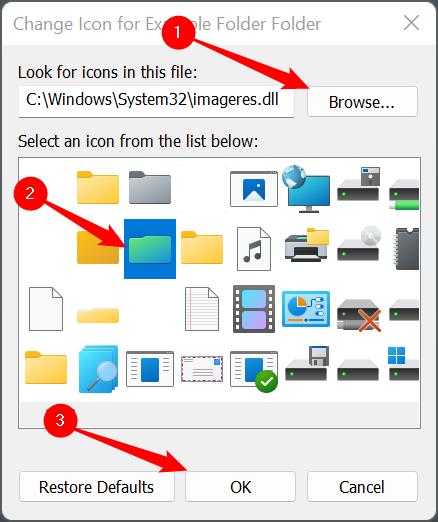
Po kliknutí na tlačidlo „OK“ sa v priečinku Vlastnosti zobrazí nová ikona, ktorú ste vybrali. Kliknutím na „Použiť“ potvrďte zmenu a potom zatvorte okno Vlastnosti.
Ak si prispôsobujete skratku, bude to vyzerať trochu inak, ale nebojte sa. Krok je rovnaký. Stačí kliknúť na „Použiť“.
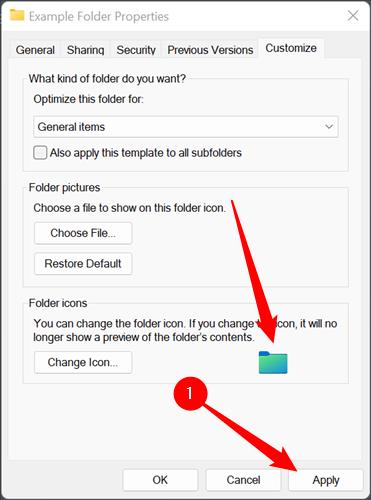
Súbor ICO nemôžete presunúť na iné miesto, ak bol použitý na zmenu ikony priečinka bez porušenia novej ikony. Ak tak urobíte, automaticky sa vráti k starému. Uistite sa, že ste ikonu umiestnili niekde, kde môže zostať na neurčito. Skrytý priečinok vo vašom hlavnom adresári C:\ môže byť dobrým miestom.
Zmena by mala nastať okamžite. Ak nie, kliknite pravým tlačidlom myši na prázdne miesto na pracovnej ploche a kliknite na „Obnoviť“. Môžete tiež reštartovať počítač.
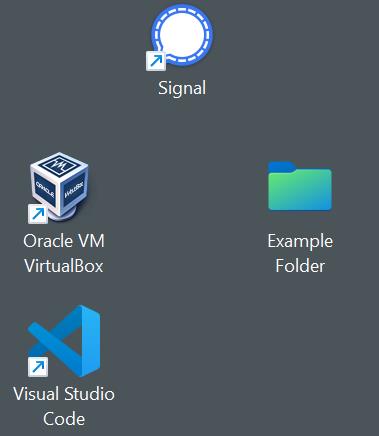
Ako zmeniť ikonu podľa typu súboru
Zaoberali sme sa tým, ako zmeniť hlavné ikony na pracovnej ploche a ako zmeniť ikonu akejkoľvek konkrétnej aplikácie, odkazu alebo priečinka. Čo ak chcete zmeniť ikonu, ktorá predstavuje všetky súbory určitého typu?
V skutočnosti neexistuje pohodlný spôsob, ako to urobiť zabudovaný do systému Windows 11, ale je to ľahko realizovateľné pomocou nástroja FileTypesMan od spoločnosti Nirsoft. Nezabudnite si vziať 64-bitovú verziu programu, pretože všetky inštalácie systému Windows 11 sú 64-bitové. Stiahnutý súbor bude mať špeciálny názov alebo štítok, napríklad „x64“ alebo „64-bit“.
Vždy by ste mali mať obavy zo sťahovania podivných programov z internetu. V tomto prípade sa však nemusíte obávať. Nirsoft existuje takmer rovnako dlho ako Windows a ich programy sú spoľahlivé.
Rozbaľte FileTypesMan zo súboru ZIP, kdekoľvek chcete. Neinštaluje sa a je mu jedno, odkiaľ ho spustíte. Stačí dvakrát kliknúť na súbor „filetypesman.exe“.
Hneď po spustení FileTypesMan sa zobrazí zoznam všetkých typov súborov, o ktorých váš počítač „vie“.
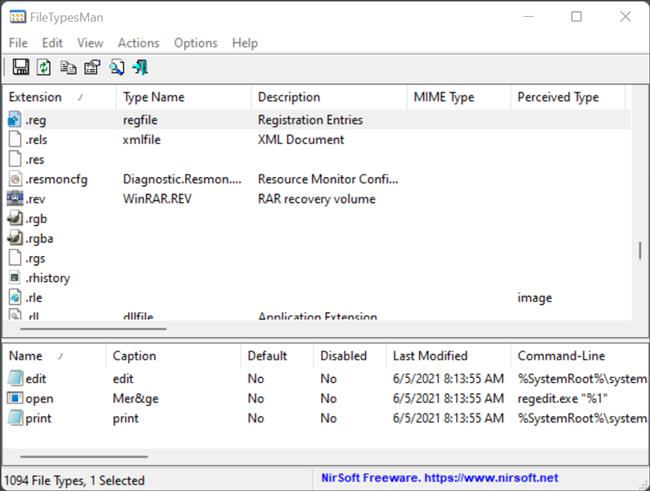
Posúvajte sa v zozname nadol, kým nenájdete požadovaný typ súboru. Kliknite pravým tlačidlom myši na príponu súboru a potom kliknite na „Upraviť vybraný typ súboru“. V tomto príklade nahradíme predvolenú ikonu súboru REG rýchlou zelenou farbou, ktorú sme vytvorili v GIMPe.
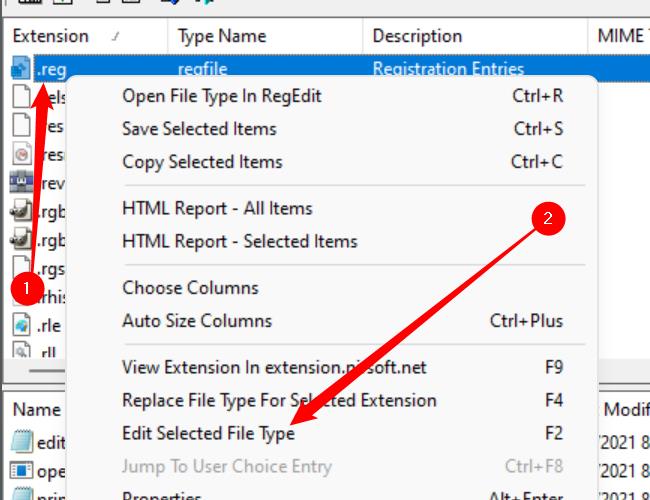
Uistite sa, že ste si všimli, kde je uložená pôvodná ikona. Neexistuje jednoduché tlačidlo „Obnoviť predvolené“, ktoré to automaticky opraví za vás. Ak ju zmeníte a rozhodnete sa, že sa vám nepáči, budete ju musieť zmeniť späť na pôvodnú ikonu sami.
Vyhľadajte riadok s názvom „Predvolená ikona“ a kliknite na tlačidlo s tromi bodkami na pravej strane okna.
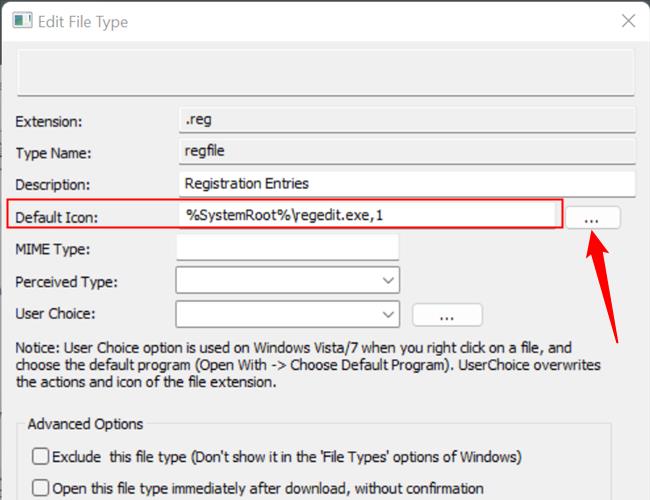
Kliknite na „Prehľadávať“ v rohu kontextového okna, prejdite na novú ikonu, kliknite na ňu a potom kliknite na „OK“.
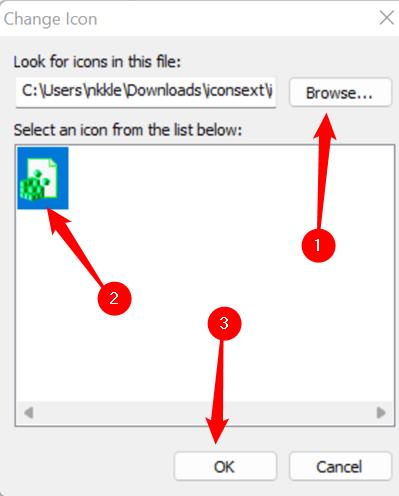
Nakoniec kliknite na tlačidlo "OK" v dolnej časti okna "Upraviť typ súboru" a máte hotovo - všetky ikony pre tento typ súboru sa zmenia.
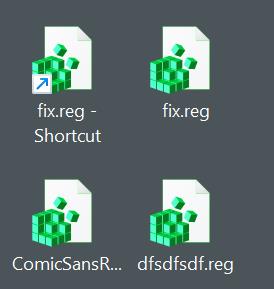
Ak presuniete alebo odstránite novú ikonu, každý jednotlivý výskyt tejto ikony bude nahradený všeobecným bielym obdĺžnikom namiesto nového, ktorý ste vybrali, alebo pôvodnej ikony. Ak sa chystáte inštalovať vlastné ikony, uistite sa, že ste ich umiestnili niekam, kde ich náhodou neodstránite. Skrytý priečinok v hlavnom adresári C:\ môže byť dobrým miestom.